Haben Sie sich schon einmal gefragt: "Warum um alles in der Welt puffert mein Youtube-TV ständig?" - und sind frustriert? Haben Sie sich auch über die ständigen Unterbrechungen geärgert und sich gefragt: "Warum puffert mein Youtube TV, obwohl mein Internet in Ordnung ist?"
Buffering - das ist der Feind von Binge-Watchern, Sportfans und allen, die gerne Inhalte auf Youtube TV streamen. Es gibt nichts Frustrierenderes, als in Ihre Lieblingssendung vertieft zu sein, nur um dann zu pausieren, zu puffern und den Moment zu ruinieren.
Wir haben das erlebt und verstehen Ihren Schmerz. In diesem Blog erläutern wir Ihnen die Gründe für die Pufferung von Youtube TV und zeigen Ihnen einige fantastische Lösungen, mit denen Sie Ihr Streaming-Erlebnis wieder in den Griff bekommen.
In diesem Artikel
Youtube TV-Pufferung verstehen
Kratzen Sie sich immer noch am Kopf, um das Rätsel zu lösen? Nehmen wir uns einen Moment Zeit, um dieses lästige Problem zu erklären und die Geheimnisse des unterbrechungsfreien Streamings zu lüften.
Warum pausiert Youtube TV ständig?
Stellen Sie sich Folgendes vor: Sie sind gedankenverloren in der entscheidenden Szene Ihrer Lieblingsserie, dem entscheidenden Schuss in einem spannenden Match oder der Pointe eines lustigen Comedy-Sketches und plötzlich schaltet Ihr Youtube-TV auf Pause.

Das ist Pufferung in Aktion!
Es tritt auf, wenn Ihr Smart TV versucht, das Video zu laden und abzuspielen, aber er hat Schwierigkeiten, mit dem Datenfluss Schritt zu halten. Er ist wie ein zuverlässiger, aber gelegentlich launischer Freund - er ist da, wenn Sie ihn brauchen, aber er kann nicht immer eine einwandfreie Leistung erbringen.
Wie das Ihre Serie ruiniert
Pufferung ist mehr als nur ein Ärgernis; sie unterbricht Ihre Unterhaltung. Sie unterbricht aufregende Momente und macht Ihr Seherlebnis weniger angenehm. Wie Sie wahrscheinlich schon erlebt haben, kann dies eine spannende Serie in ein frustrierendes Erlebnis verwandeln.
Nicht cool, oder? Aber keine Sorge, wir sind hier, um Ihnen das Puffern von Youtube TV in allen Einzelheiten zu erklären.
Häufige Ursachen für das Puffern von Youtube TV
1. Internet-Probleme, die zu Youtube TV-Pufferung führen
Ah, der uralte Grund für Youtube TV-Pufferprobleme - Ihre Internetverbindung. Die kurze Antwort lautet JA. Selbst wenn Sie glauben, dass Ihr Internet für normale Aufgaben gut funktioniert, ist das Streamen von Videoinhalten etwas ganz anderes. Lassen Sie uns besprechen, warum Ihr Internet Sie gelegentlich im Stich lässt, während Sie versuchen, Youtube TV zu genießen.
Zunächst ist es wichtig zu wissen, dass die Internetgeschwindigkeiten schwanken können. Was in einem Moment eine schnelle Verbindung ist, kann im nächsten Moment langsamer werden, was zu dem lästigen Pufferrad führt. Faktoren wie Netzwerküberlastung, Spitzenlastzeiten oder sogar die Anzahl der mit Ihrem Netzwerk verbundenen Geräte können dies beeinflussen. Wenn Ihr Youtube TV also immer wieder puffert, machen Sie sich keine Sorgen, es ist nicht immer Ihre Schuld.
2. Youtube TV-Pufferung durch Smart TVs
Ein häufiges Problem ist, dass Ihr Smart TV möglicherweise mehrere Prozesse im Hintergrund ausführt, wodurch weniger Ressourcen für das Streaming zur Verfügung stehen. Warum können Sie nicht einfach die laufenden Apps deaktivieren und Ihrem Fernseher eine digitale Verschnaufpause gönnen? Es ist, als würden Sie tief durchatmen, bevor Sie sich wieder in Ihr Streaming-Abenteuer stürzen.
Darüber hinaus sind Smart TVs, insbesondere ältere Modelle, möglicherweise nicht so gut für die neuesten Streaming-Technologien optimiert. Dies kann zu Kompatibilitätsproblemen führen, die zu Pufferungen führen.
Außerdem sollten Sie bedenken, dass die Hersteller häufig Updates veröffentlichen, um die Leistung des Geräts zu verbessern und Fehler zu beheben. Gönnen Sie Ihrem Fernseher also etwas Liebe und stellen Sie sicher, dass er mit der neuesten Firmware läuft, um Pufferungen endgültig zu beseitigen.
3. Youtube TV App Leistung
Wenn Ihre Youtube TV-App immer wieder puffert, könnte das an vorübergehenden Störungen oder einer Datenüberlastung liegen. Versuchen Sie zunächst, die App zu schließen und sie neu zu starten. Dieser einfache Schritt kann oft Wunder bewirken, wenn es darum geht, diese lästigen Puffermomente zu beseitigen.
Was aber, wenn das Problem weiterhin besteht?
Es ist vielleicht an der Zeit, die YouTube TV-App zu deinstallieren und neu zu installieren. Mit der Zeit können sich App-Daten ansammeln und den Betrieb verlangsamen, was zu Pufferungsproblemen führt. Eine saubere Installation kann Wunder bewirken, so als ob Sie Ihrer App einen Wellness-Tag gönnen würden, um sich zu verjüngen und die beste Leistung zu erbringen.
In manchen Fällen können App-Updates ein zweischneidiges Schwert sein. Sie bieten zwar aufregende neue Funktionen, können aber auch Fehler enthalten, die die Leistung beeinträchtigen. Wenn Sie vor kurzem die YouTube TV-App aktualisiert haben und dabei mehr Pufferung festgestellt haben, brauchen Sie sich nicht zu ärgern. Sie können jederzeit zu einer früheren Version zurückkehren, bis eine Fehlerbehebung veröffentlicht wird.
Wie behebt man das Problem mit der Pufferung von Youtube TV?
Nun, da Sie die häufigsten Ursachen für die Pufferung von Youtube TV kennen, lassen Sie uns die Lösungen zur Behebung dieses Problems untersuchen. Befolgen Sie diese Schritte, um Fehler zu beheben und Ihr Streaming-Erlebnis zu verbessern.
Lösung 1: Überprüfen Sie Ihre Internetverbindung
Bevor Sie weitere Schritte zur Fehlerbehebung unternehmen, sollten Sie unbedingt sicherstellen, dass Ihre Internetverbindung stabil und schnell genug ist, um das Streaming auf Youtube TV zu unterstützen. Hier ist, was Sie tun können:
- Verwenden Sie ein Tool zum Testen der Internetgeschwindigkeit, um Ihre Verbindungsgeschwindigkeit zu überprüfen. Vergewissern Sie sich, dass die empfohlene Internetgeschwindigkeit für das Streaming von Youtube TV ohne Pufferung erreicht wird.
- Wenn Ihre Internetgeschwindigkeit unter dem empfohlenen Grenzwert liegt, wenden Sie sich an Ihren Internetanbieter, um eventuelle Probleme mit Ihrer Verbindung zu lösen.
- Ziehen Sie ein Upgrade Ihres Tarifs in Betracht, wenn Sie häufig Pufferungen aufgrund langsamer Internetgeschwindigkeiten erleben.
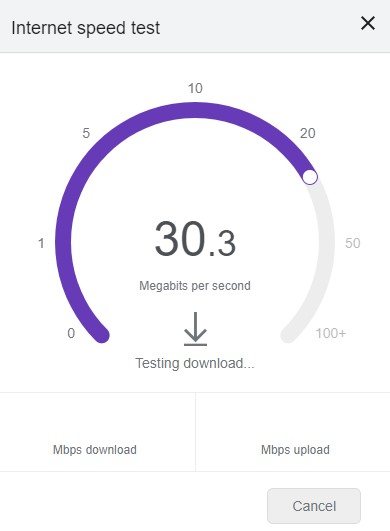
Hier sind die Empfehlungen für die Internetgeschwindigkeit für verschiedene Auflösungen:
| Auflösung | Empfohlene Internetgeschwindigkeit |
| 1080p | 5 Mbps |
| 720p | 2.5 Mbps |
| 480p | 1.1 Mbps |
| 360p | 0.7 Mbps |
Lösung 2: Starten Sie Ihr Gerät neu
Ein einfacher Neustart des Geräts kann oft vorübergehende Störungen beheben und Systemressourcen freisetzen. Folgen Sie diesen Schritten, um Ihr Gerät neu zu starten:
- Bei Computern und mobilen Geräten wählen Sie die Herunterfahren oder Neustart Option aus dem Energie Menü. Halten Sie die Einschalttaste Ihres mobilen Geräts gedrückt, wenn das Menü nicht zugänglich ist.
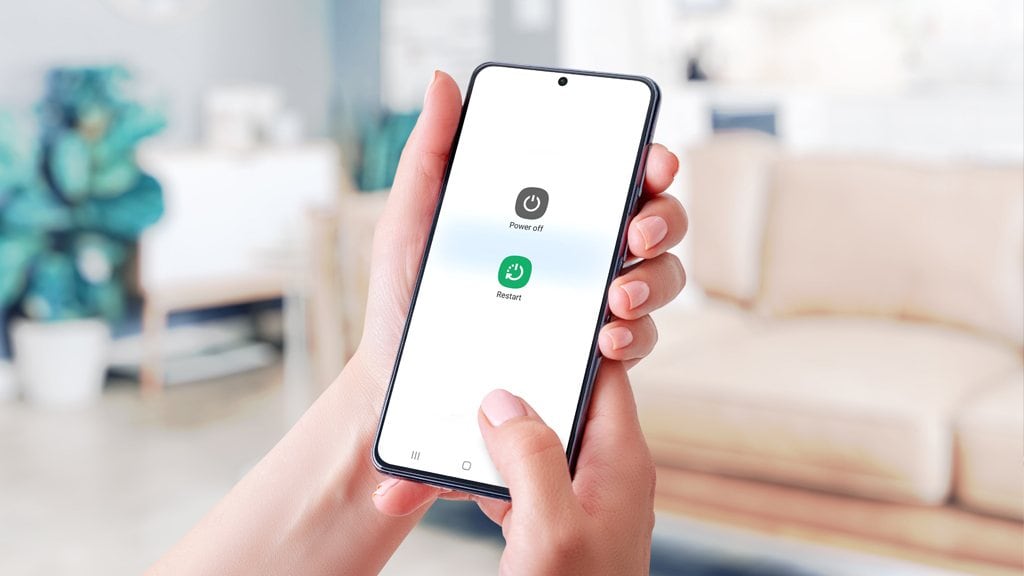
- Drücken Sie bei Smart-TVs die Einschalttaste auf der Fernbedienung und ziehen Sie den Netzstecker des Fernsehers aus der Steckdose. Warten Sie etwa 30 Sekunden, schließen Sie das Gerät wieder an und schalten Sie es ein.
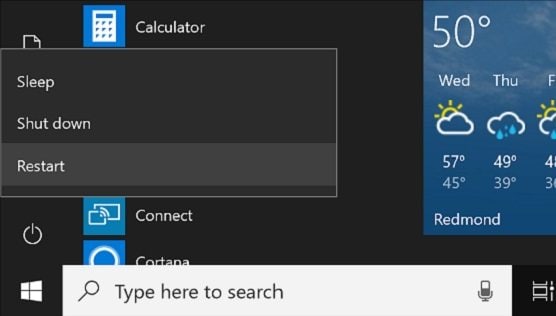
Lösung 3: Trennen Sie die Verbindung zu anderen Geräten
Wenn mehrere Geräte mit demselben Internet-Netzwerk verbunden sind, können sie eine beträchtliche Menge an Bandbreite verbrauchen, was zu Pufferung auf Youtube TV führt. Um dieses Problem zu beheben:
- Trennen Sie Geräte, die Sie nicht benutzen oder die für Ihr Streaming-Erlebnis nicht wichtig sind.
- Priorisieren Sie das Gerät, auf dem Sie YouTube TV streamen, indem Sie sicherstellen, dass es die höchste Priorität für die Netzwerkbandbreite hat.
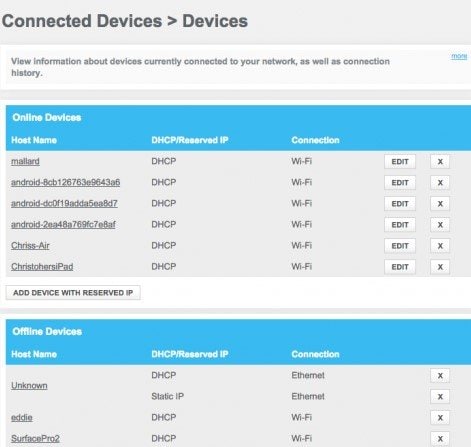
Lösung 4: Cache und Daten löschen
Wenn Sie den Cache und die Daten der YouTube TV-App löschen, können Sie alle Cache-Probleme beheben, die zu Pufferungsproblemen führen können. Hier erfahren Sie, wie Sie Cache und Daten löschen:
- Auf Android-Geräten:
Gehen Sie zu Einstellungen, finden Sie Apps und klicken Sie dann auf YouTube TV.
Tippen Sie auf "Speicher" und wählen Sie dann "Cache löschen" und "Daten löschen".
- Auf iOS-Geräten:
Öffnen Sie die Einstellungen App und gehen Sie zu Allgemein, um den iPhone Speicher zu finden.
Suchen Sie die YouTube TV-App und wählen Sie sie aus.
Tippen Sie auf "App entladen", um den Cache und die Daten zu löschen.
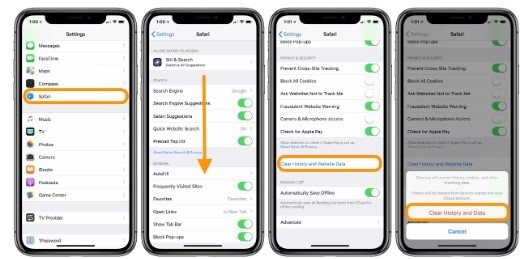
Lösung 5: Aktualisieren Sie die Youtube TV App
Wenn Sie Ihre Youtube TV-App auf dem neuesten Stand halten, können Sie sicher sein, dass Sie die neuesten Fehlerbehebungen und Leistungsverbesserungen erhalten. Folgen Sie diesen Schritten, um die App zu aktualisieren:
- Auf Android-Geräten:
Öffnen Sie den Google Play Store.
Suchen Sie nach "Youtube TV" und tippen Sie auf die App.
Wenn ein Update verfügbar ist, wählen Sie "Update".
- Auf iOS-Geräten:
Öffnen Sie den App Store.
Suchen Sie nach "Youtube TV" und tippen Sie auf die App.
Wenn ein Update verfügbar ist, tippen Sie auf die "Update" Schaltfläche.
Lösung 6: Deaktivieren Sie Browser-Erweiterungen
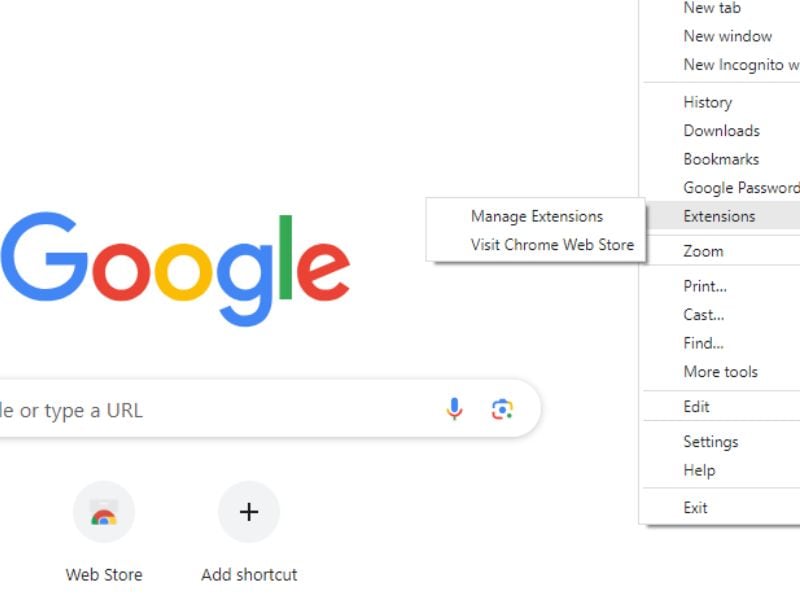
Wenn Sie YouTube TV über einen Webbrowser nutzen, können bestimmte Erweiterungen oder Add-ons den Streaming-Prozess stören und zu Pufferungen führen. Folgen Sie diesen Schritten, um Browser-Erweiterungen zu deaktivieren:
- Öffnen Sie Ihren Webbrowser und gehen Sie zum Menü der Erweiterungen oder Add-ons.
- Deaktivieren Sie alle Erweiterungen, die für Ihr Surferlebnis nicht notwendig sind.
- Starten Sie den Browser neu und überprüfen Sie, ob das Problem der Pufferung von Youtube TV behoben ist.
Lösung 7: Kontaktieren Sie Ihren Internet Service Provider (ISP)
Wenn Sie alle oben genannten Schritte zur Fehlerbehebung ausprobiert haben und immer noch Probleme mit der Pufferung von Youtube TV haben, sollten Sie sich an Ihren Internet Service Provider (ISP) wenden, um weitere Unterstützung zu erhalten. Sie können möglicherweise spezielle Probleme mit Ihrer Verbindung identifizieren oder alternative Lösungen anbieten, um Ihr Streaming-Erlebnis zu verbessern.
Die Wichtigkeit regelmäßiger Updates und Wartung
Regelmäßige Updates
Betrachten Sie Ihren Smart TV, Ihre Geräte und die YouTube TV-App als ein Team, das regelmäßig gewartet werden muss. Denken Sie immer daran, dass diese Tools am besten funktionieren, wenn Sie sich um sie kümmern. Regelmäßige Updates wirken wie ein Tuning der Instrumente und sorgen für ein reibungsloses und pufferfreies Erlebnis. Diese Updates, ob für Samsung-Fernseher oder andere Modelle, beheben oft Pufferungsprobleme. Vernachlässigen Sie diese Updates nicht - sie sind für eine optimale Leistung unerlässlich.
Wartung
Mit der Zeit können sich Apps und Dateien ansammeln, die die Leistung Ihres Geräts verlangsamen und Pufferprobleme verursachen. Indem Sie ungenutzte Anwendungen löschen, Ihre Dateien organisieren und wertvollen Speicherplatz freigeben, sorgen Sie für ein reibungsloses Youtube TV-Erlebnis.
Mit diesen einfachen Schritten können Sie sich nicht nur vom Puffern verabschieden, sondern sich auch wie ein Streaming-Profi fühlen. In einer gut gepflegten digitalen Umgebung können Sie Ihre Lieblingsinhalte ohne Unterbrechungen genießen.
Fazit
Da haben Sie es - Ihr Ticket zum reibungslosen Streaming von Youtube TV ist fertig! Keine Unterbrechungen mehr, sondern reibungslose Unterhaltung. Verabschieden Sie sich vom Pufferblues und freuen Sie sich auf ununterbrochenes Streaming. Mit einer gut abgestimmten Verbindung und aktuellen Geräten sind Ihre Lieblingssendungen und -filme nur einen Klick entfernt. Nehmen Sie Ihre Fernbedienung, lehnen Sie sich zurück und genießen Sie die Unterhaltung. Viel Spaß beim Streaming!
FAQ
-
Warum puffert Youtube TV, obwohl meine Internetgeschwindigkeit schnell ist?
Eine schnelle Internetgeschwindigkeit ist nur ein Teil des Puzzles. Andere Faktoren, wie die Stabilität des Netzwerks und die Leistung des Geräts, spielen ebenfalls eine wichtige Rolle bei der Vermeidung von Pufferungen auf Youtube TV. -
Kann ich YouTube TV auf älteren Smart TVs ohne Pufferungsprobleme streamen?
Ja, das können Sie. Ältere Smart TVs benötigen jedoch möglicherweise eine zusätzliche Pflege in Form von App- und Firmware-Updates, um das Streaming effizient zu handhaben und sicherzustellen, dass Youtube TV nicht ständig puffert. -
Gibt es irgendwelche YouTube TV-Einstellungen, die ich anpassen kann, um die Pufferung zu reduzieren?
Unbedingt. Sie können Ihr Streaming-Erlebnis optimieren, indem Sie die Einstellungen von YouTube TV selbst anpassen. Erkunden Sie die Einstellungen für Videoqualität, Streaming-Auflösung und Datennutzung, um Pufferzeiten zu reduzieren und ein reibungsloseres Streaming-Erlebnis zu genießen.

